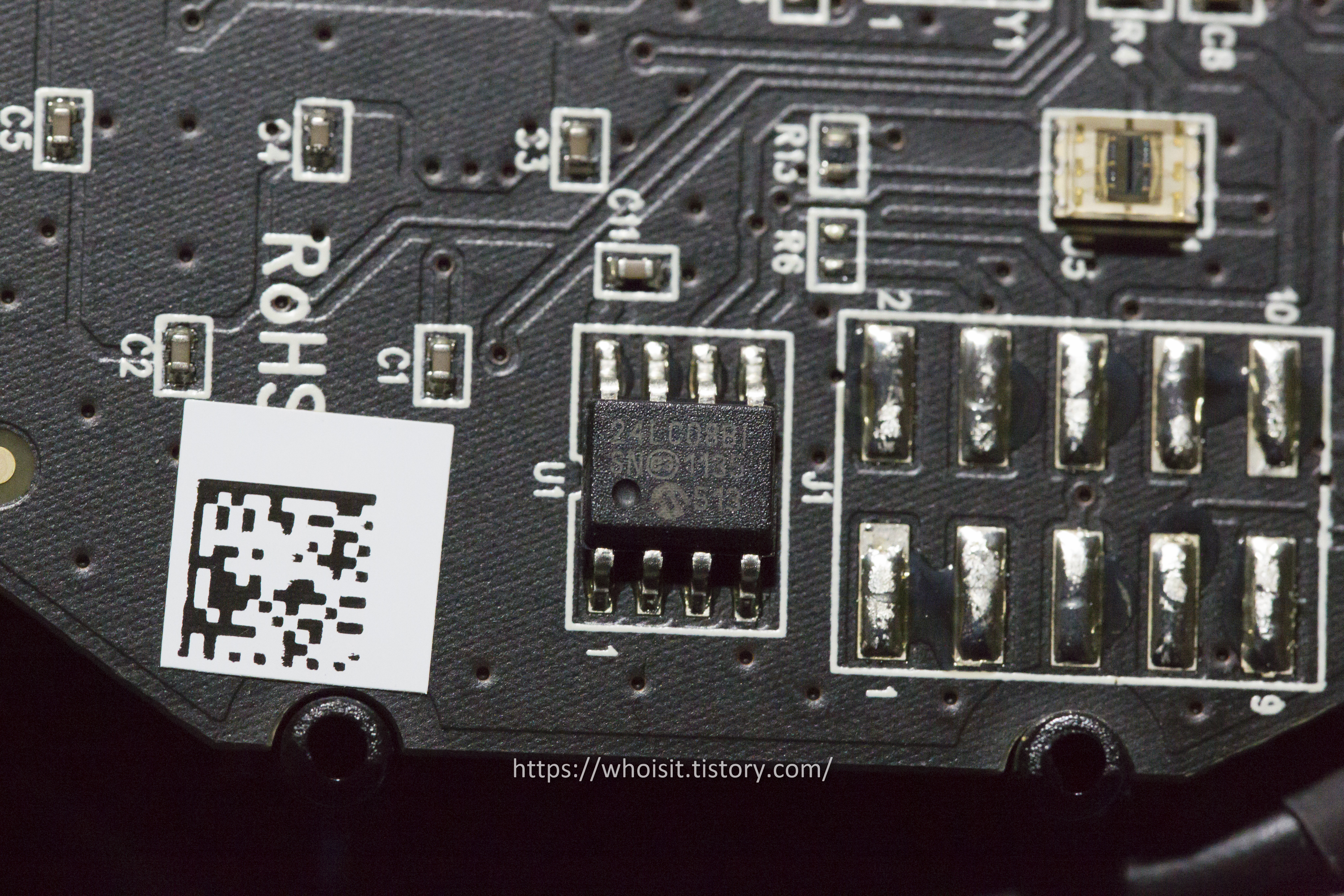️⚠️주의
본 내용은 220V 전기를 입력을 받아 고전압 리튬이온 충전회로를 구성하는 개조이므로 본인이 위험과 그 결과를 충분히 인지 후 진행해야 합니다. 잘못된 회로 변경은 화재 혹은 전기 감전의 위험이 있습니다.
얼마 전 직구한 Dewalt 20V 충전 공구의 220V 로의 개조입니다.
본 내용 역시 인터넷에 매우 다양한 방법으로 공유된 정보를 바탕으로 진행했습니다.
가장 근본적이고 간단하게는 메인 캐페시터(전해 콘덴서) 하나만 220V 대응하는 부품으로 교환하면 되겠으나 추가적인 아전 부품 2개를 사용한 개조 기를 따라 진행했습니다.
사람 마음이 "이왕이면"이라 - 저도 캐페시터만 교환하려다 추가 부품 사용하는 버전으로 진행했습니다.
사진과 함께 간단히 설명 나갑니다~
준비물
- 캐페시터 - 전해콘덴서 47uF 400V or 100uF 400V (혹은 이 사이 용량의 350V 이상 부품) 1개
- 바리스터 - 14D431 1개
- 서미스터 - 10D-9 (NTC10R-9mm) 1개
- 케이스 분리용 TH규격 드라이버
- 납땜인두와 관련 재료들
- 기판 구멍 드릴링을 위한 드릴(혹은 드릴드라이버/드레멜), 0.9mm 드릴날
개조 전 최초 상태



전원 입력 단자 아래 0 옴 저항 아래에 납똥이 붙어 있던 상태! - 혹시나 이 납똥이 이번 DIY 때 제거되지 않았다면 불량 발생의 원인이 되었을 수도 있었다는! - 작업 중에 떨어져서 굴러 다녀서 뭔가 했습니다.


바리스터 고정용 위치 탐색 중 (전원 단자 부근)

교환 대상 전해 콘덴서


바리스터 고정용 구멍 2개 뚫었습니다. - 처음 아래쪽에 치우치게 했다가 다시 가운데로 정렬

기판 아래면에서 보이는 드릴링 결과

 제조시에 붙어 있던 위험한 납똥!
제조시에 붙어 있던 위험한 납똥!
바리스터는 아래처럼 고정합니다.



납땜은 아래와 같이 위쪽 부분은 전원 단자와 직접 연결,
아래쪽은 Fuse 다음단에 연결합니다.

교환 대상인 200V 짜리 전해 콘덴서를 인두로 뽑아냅니다.
또한 콘덴서 바로 아래에 위치한 Jump 선도 함께 뽑아냅니다.

뽑아낸 결과는 아래와 같습니다.
흡입기가 있어 매우 깨끗하게 제거되었습니다. (막히지 않아 준비한 부품을 바로 삽입 가능)

기판 앞쪽에서 보면 아래처럼 부품 2개가 제거되었습니다.

Jump선 대신 서미스터를 연결 후, 납땜

그리고 220V 대응하는 전해 콘덴서로 교체 - 전극 확인을 꼭 하셔야 합니다. 전극이 뒤집어지면 펑! 합니다. 정말 펑!


고정용 실리콘이 없어, 두꺼운 양면 실리콘 고정 테이프를 사용하여 고정했습니다.
큰 부품에 대한 진동과 충격 보호용 입니다.

최종 완료


220V 전원에서도 정상 적인 동작이 되고 있습니다.
전원 코드는 110V에 추가의 돼지코를 사용하여 기존 전원선을 그대로 사용했습니다.